Win7系统inetcpl.cpl启动错误怎么办?出现inetcpl.cpl错误的解决方法
Win7系统的一个经久不衰的Windows系统,现在还是有很多的公司、企业、教育等都还在使用,在使用Win7系统的时候查常常会出现一些问题,比如说在打开某一个软件或者是文档的时候会弹出一个显示错误的对话框,显示的内容是“启动C:Windowssystem32inetcpl.cpl时出现问题拒绝访问”或者是“启动C:Windowssystem32inetcpl.cpl时出现问题内存位置访问无效”的错误对话框,遇到这种问题该怎么解决呢?下面小编就带领大家解决着相关的问题。
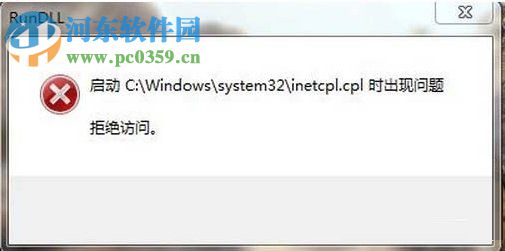 方法/步骤
方法/步骤方法一
1、点击“计算机”,然后在磁盘C中依次找到:windows---system32,并在system32文件夹中找到inetcpl.cpl文件,鼠标点击inetcpl.cpl文件,随后进入到“Internet属性”的界面;
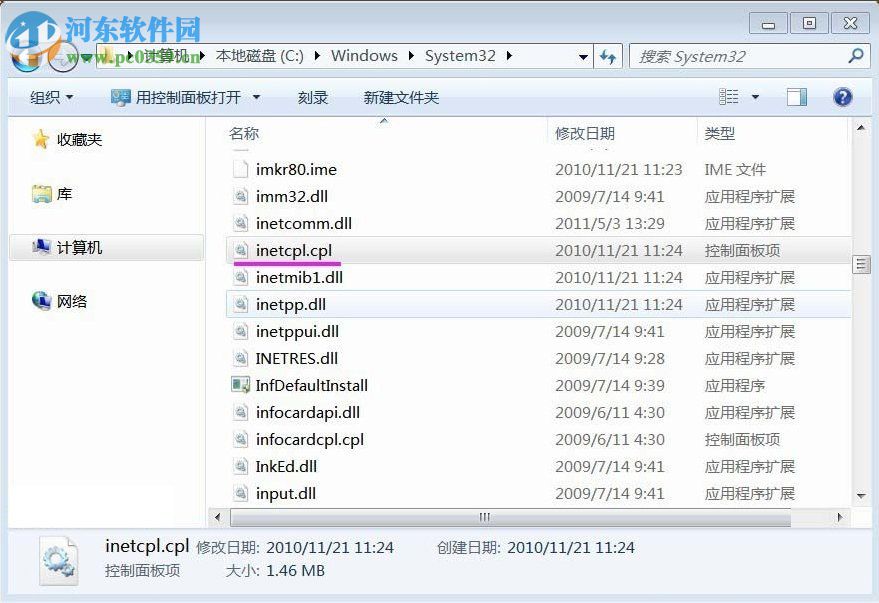
2、在“Internet属性”的界面的常规选项栏中将“浏览历史记录”的“退出时删除浏览历史记录”前面的勾选项去掉,然后点击应用及确定即可;
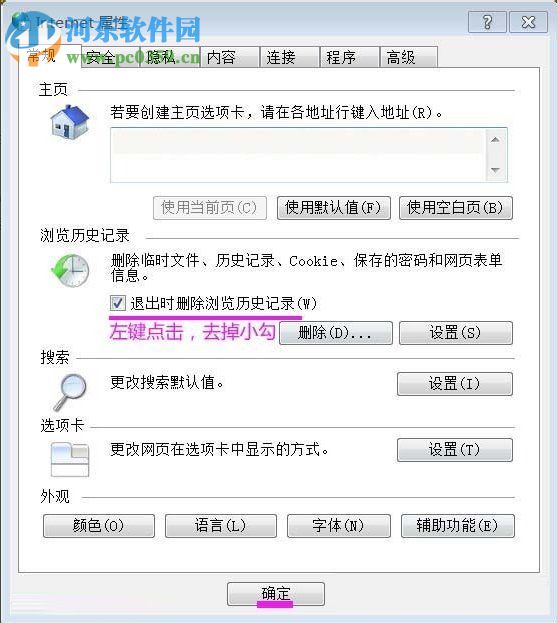
3、此时我们再进行点击inetcpl.cpl,将不会出现Internet属性窗口,那就可能是inetcpl.cpl文件已经被损坏。
方法二
1、找到一台与你的电脑操作系统一致的计算机,包括IE也是相同的计算机,可以将该计算机中的inetcpl.cpl文件进行拷贝复制,随即将把已经损坏的inetcpl.cpl文件进行删除。并将把拷贝好的inetcpl.cpl文件存放在C:windowssystem32的目录下;
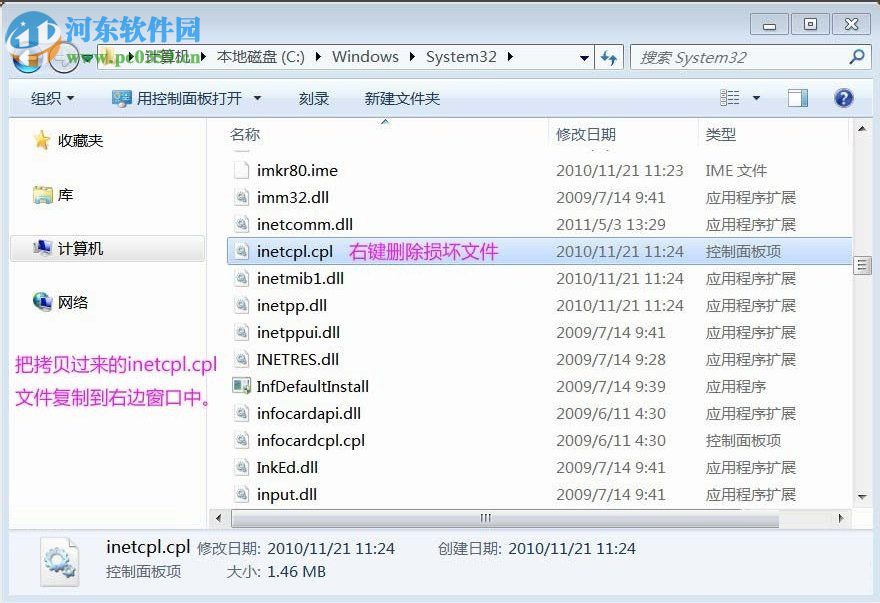
2.若将存放在C:windowssystem32的目录下的inetcpl.cpl文件还是出现上述问题,就需要使用第三方的杀毒软件进行全盘的查杀。
方法三
使用专用的杀毒软件进行一次全盘的查杀,把病毒隔离区中的病毒文件实施删除,为了防止病毒的二次感染。

腾讯QQ电脑管家
大小:54.1 MB版本:13.5.20525.234 官方正式版环境:WinXP, Win7, Win8, Win10, Win All
相关文章:

 网公网安备
网公网安备